„Vzdal jsem svou starou e-mailovou adresu a dostal jsem novou, a chci změnit jméno Apple ID taky, nějaké nápady?" Jakmile si pořídíte nový iPhone nebo iPad, musíte si vytvořit Apple ID se svou e-mailovou adresou. Někdy ho však možná budete chtít změnit. Mnoho uživatelů si musí vytvořit zcela nový účet, ale to znamená ztratí přístup ke svým nákupům v iTunes nebo Apple Store spolu se všemi daty ve starém účtu. Tato příručka vám poradí, jak to udělat správně.
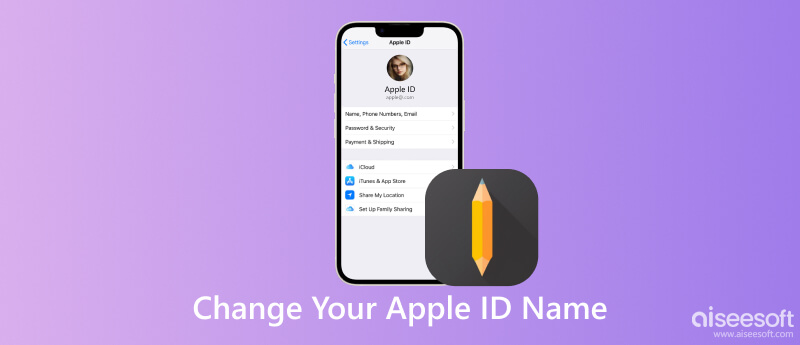
Pro většinu uživatelů je jméno Apple ID e-mailová adresa. Může to být e-mailová adresa vlastněná společností Apple nebo adresa třetí strany. Před změnou jména Apple ID byste měli vědět několik věcí:
1. K účtu Apple ID můžete přiřadit více e-mailových adres, ale pouze jedna může být vaším jménem Apple ID.
2. Pokud jste nastavili jméno Apple ID s e-mailovou adresou vlastněnou společností Apple, nikdy ji nemůžete změnit na adresu třetí strany. Proto si před skokem raději rozmyslete.
3. Pokud upravíte jméno Apple ID, ale nepřepnete na nové, nepřijdete o žádná ze svých dat a nákupů.
4. Ujistěte se, že máte přístup ke své nové e-mailové adrese, protože ji potřebujete k potvrzení změny.
5. Apple vám neumožňuje používat adresu @icloud.com, která byla vytvořena za posledních 30 dní.
Pokud jste připraveni, začněme cestu.
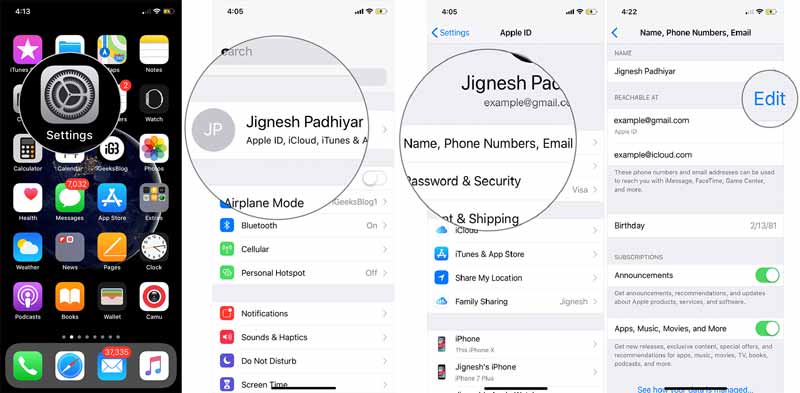
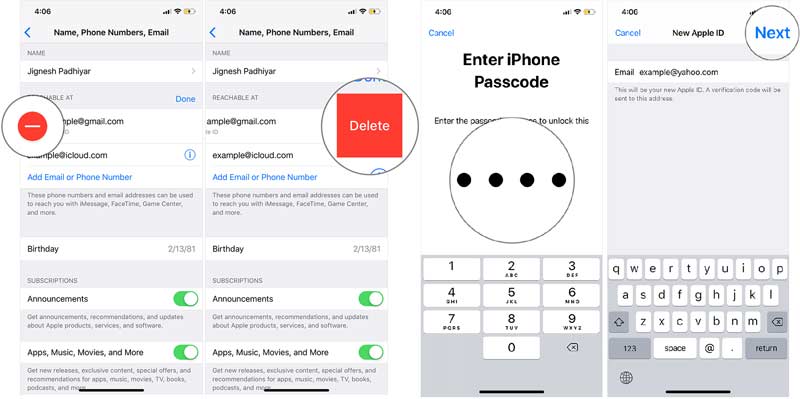
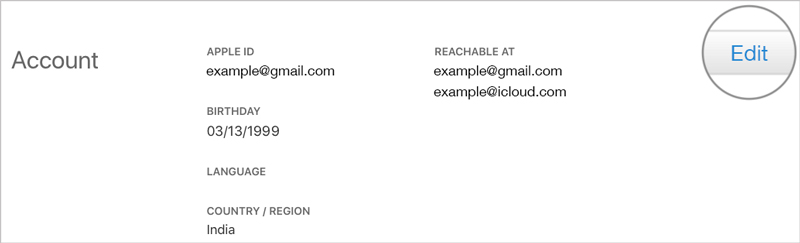
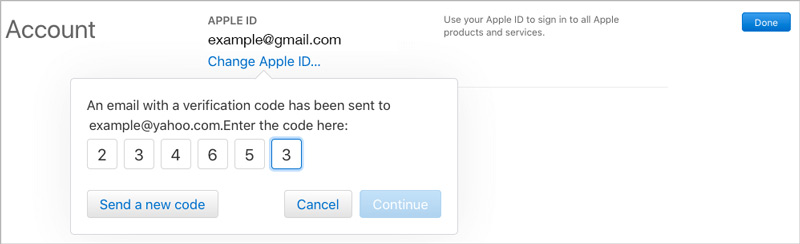
Nezapomeňte změnit jméno Apple ID na všech přidružených zařízeních; jinak nebudete mít přístup ke službám, jako je FaceTime, App Store atd.
Měli byste si všimnout, že při změně jména Apple ID na vašem iPhone nebo počítači potřebujete své heslo Apple ID. Co když jste zapomněli heslo k Apple ID? Znamená to, že nemůžete změnit své uživatelské jméno Apple ID? Odpověď zní ne a Převod iPhone Unlocker je jediná věc, kterou potřebujete. Zcela odstraní staré Apple ID a účet iCloud z vašeho iOS zařízení bez jakýchkoliv předpokladů.

Ke stažení
Aiseesoft iPhone Unlocker - Nejlepší odstraňovač Apple ID
100% bezpečné. Žádné reklamy.
100% bezpečné. Žádné reklamy.
Pokud potřebujete změnit své uživatelské jméno Apple ID, ale zapomněli jste heslo, nainstalujte si iPhone Unlocker do počítače a spusťte jej. Vyber Odebrat Apple ID volba. Připojte svůj iPhone ke stejnému počítači pomocí Lightning kabelu a klikněte na Home pro přesunutí.

Pokud jste na svém zařízení vypnuli Najít můj iPhone, software okamžitě začne odstraňovat vaše Apple ID. Co musíte udělat, je počkat na dokončení procesu.
Pokud je na vašem telefonu nastavena funkce Najít můj iPhone, zobrazí se pokyny na obrazovce. Nejprve přejděte na Nastavení vyberte aplikaci obecnězvolte resetovat, a stiskněte tlačítko Reset All Settings. Poté začne software pracovat. Po zobrazení výzvy zadejte 0000 do pole a klepněte na tlačítko Potvrdit .
Nyní uvidíte informace na vašem iPhone. Zkontrolujte je a opravte je, pokud je něco špatně.

Dále klikněte na tlačítko Home tlačítko pro zahájení stahování firmwaru. Po dokončení začne software z vašeho iPhone odstraňovat vaše jméno a heslo Apple ID. Poté můžete použít jiné Apple ID nebo vytvořit nové.

Můžete změnit své jméno Apple ID, aniž byste ztratili vše?
Ano můžeš. Pokud si jen změníte jméno Apple ID, na vašem iPhone nebude nic přerušeno.
Jak změnit podrobnosti v mém účtu Apple ID?
Kromě e-mailových adres můžete také změňte své telefonní číslo a další podrobnosti. Jakmile klepnete na Změnit na obrazovce nastavení profilu můžete tyto údaje libovolně upravit.
Kdo uvidí mé jméno Apple ID?
Každý, kdo má přístup k vašemu iPhone, může vidět váš Apple ID název. Člen vaší rodiny a přátelé to navíc uvidí, pokud na svém telefonu nastavíte Rodinné sdílení.
Proč investovat do čističky vzduchu?
Nyní byste měli pochopit, jak na to změnit název Apple ID na vašem iPhonu, iPadu, PC nebo Macu. Pokud jste změnili svou hlavní e-mailovou adresu, měli byste si aktualizovat své uživatelské jméno. Kromě toho byste měli aktualizovat změny na všech svých zařízeních přidružených k účtu. Aiseesoft iPhone Unlocker vám pomůže dokončit práci, když zapomenete heslo. Další otázky? Napište je prosím pod tento příspěvek a my na ně rychle odpovíme.

Chcete-li opravit obrazovku iPhone uzamčenou, funkce stírání hesla vám může hodně pomoci. A také můžete snadno vymazat heslo Apple ID nebo Screen Time.
100% bezpečné. Žádné reklamy.
100% bezpečné. Žádné reklamy.